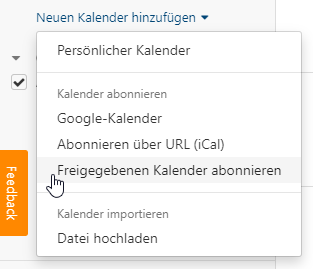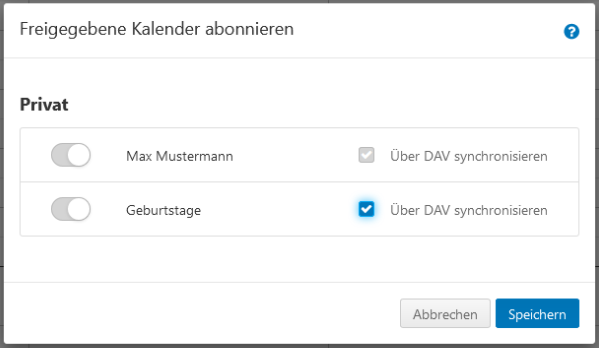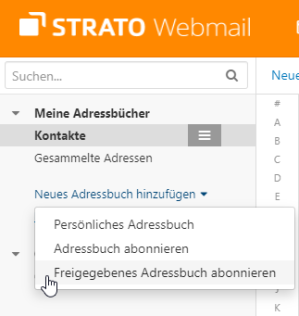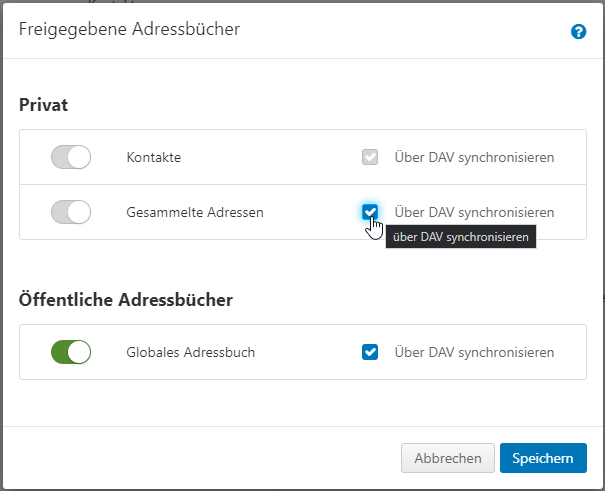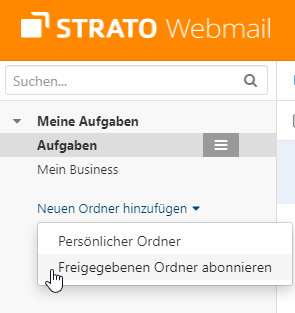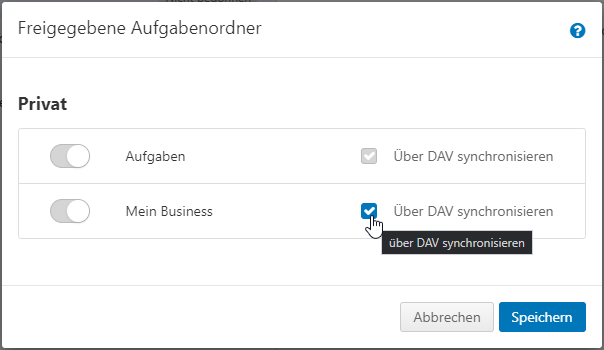Wie löse ich Synchronisations-Probleme mit meinem Premium-Postfach?
In diesem Artikel erfahren Sie, warum die Synchronisation Ihrer Kalender, Kontakten und Aufgaben zwischen dem STRATO Webmail und Ihrem E-Mail-Programm gestört ist und wie Sie diese Einschränkung beheben können.
Die Kalender- Kontakte- und Aufgabensynchronisation steht Ihnen in allen unseren Premium-Postfächern zur Verfügung.
Wie kann ich die Kalender-Synchronisation wiederherstellen?
Um die Synchronisation wieder herstellen zu können, benötigen Sie zunächst Ihre neue und persönliche CalDAV URL. Loggen Sie sich hierzu bitte in den STRATO Webmail ein und gehen Sie zu Ihrem Kalender.
Sie können anschließend auf das Sandwich-Menü gehen und den Punkt Eigenschaften anwählen.
Es öffnet sich nun ein Popup mit Ihrer CalDAV URL. Kopieren Sie sich diese bitte in die Zwischenablage.
Richten Sie bitte jetzt die CalDAV Synchronisation mithilfe der neuen CalDAV URL in Ihrem E-Mail Programm neu ein.
Kalenderfreigabe prüfen
Schritt 1: Klicken Sie auf "Freigegebenen Kalender abonnieren".
Schritt 2: Setzen Sie den Haken bei dem gewünschten Kalender.
Wie kann ich die Kontakt- und Aufgabensynchronisation herstellen?
Kontakte Synchronisieren
Schritt 1: Wählen Sie "Freigegebenes Adressbuch abonnieren".
Schritt 2: Setzen Sie den Haken bei dem gewünschten Adressbuch.
Aufgaben synchronisieren
Schritt 1: Wählen Sie "Freigegebenen Ordner abonnieren".
Schritt 2: Setzen Sie den Haken bei dem gewünschten Aufgabenordner.